Содержание
- 1 [Routing] Шпаргалка про роутинг в Windows
- 2 Как прописать статический маршрут в windows с помощью утилиты командной строки route
- 3 Как прописать статический маршрут в windows с помощью утилиты командной строки route
- 4 Добавление маршрута windows
- 5 вывести на экран все содержимое таблицы IP-маршрутизации, введите команду:
[Routing] Шпаргалка про роутинг в Windows
Привет, %username%! Поскольку часто приходится настраивать ВПНы на чужих машинах и предоставлять доступ к каки-либо ресурсам нашей сети, а чаще всего это просто конкретные машины, то надо записать себе шпаргалку по добавлению статических маршрутов в ОСях семейства Windows (XP/7/8/8.1). Все элементарно и просто.
Синтаксис
route [-f] [-p] [*команда* [*конечная_точка*] [mask <маска_сети>] [<шлюз>] [metric <метрика>]] [if <интерфейс>]] Параметры
-
-f— Очищает таблицу маршрутизации от всех записей, которые не являются узловыми маршрутами (маршруты с маской подсети255.255.255.255), сетевым маршрутом замыкания на себя (маршруты с конечной точкой127.0.0.0и маской подсети255.0.0.0) или маршрутом многоадресной рассылки (маршруты с конечной точкой224.0.0.0и маской подсети240.0.0.0). При использовании данного параметра совместно с одной из команд (таких, какadd,changeилиdelete) таблица очищается перед выполнением команды. -
-p— При использовании данного параметра с командойaddуказанный маршрут добавляется в реестр и используется для инициализации таблицы IP-маршрутизации каждый раз при запуске протокола TCP/IP. По умолчанию добавленные маршруты не сохраняются при запуске протокола TCP/IP. При использовании параметра с командой print выводит на экран список постоянных маршрутов. Все другие команды игнорируют этот параметр. Постоянные маршруты хранятся в реестре по адресуHKEY_LOCAL_MACHINESYSTEMCurrentControlSetServicesTcpipParametersPersistentRoutes -
команда— Указывает команду, которая будет запущена на удаленной системе.
Список допустимых параметров:
| Команда | Назначение |
|---|---|
| add | Добавление маршрута |
| change | Изменение существующего маршрута |
| delete | Удаление маршрута или маршрутов |
| Печать маршрута или маршрутов |
-
конечная_точка— Определяет конечную точку маршрута. Конечной точкой может быть сетевой IP-адрес (где разряды узла в сетевом адресе имеют значение 0), IP-адрес маршрута к узлу, или значение0.0.0.0для маршрута по умолчанию. -
mask <маска_сети>Указывает маску сети (также известной как маска подсети) в соответствии с точкой назначения. Маска сети может быть маской подсети соответствующей сетевому IP-адресу, например255.255.255.255для маршрута к узлу или0.0.0.0. для маршрута по умолчанию. Если данный параметр пропущен, используется маска подсети255.255.255.255. Конечная точка не может быть более точной, чем соответствующая маска подсети. Другими словами, значение разряда 1 в адресе конечной точки невозможно, если значение соответствующего разряда в маске подсети равно 0. -
шлюз— Указывает IP-адрес пересылки или следующего перехода, по которому доступен набор адресов, определенный конечной точкой и маской подсети. Для локально подключенных маршрутов подсети, адрес шлюза — это IP-адрес, назначенный интерфейсу, который подключен к подсети. Для удаленных маршрутов, которые доступны через один или несколько маршрутизаторов, адрес шлюза — непосредственно доступный IP-адрес ближайшего маршрутизатора. -
metric <метрика>— Задает целочисленную метрику стоимости маршрута (в пределах от 1 до 9999) для маршрута, которая используется при выборе в таблице маршрутизации одного из нескольких маршрутов, наиболее близко соответствующего адресу назначения пересылаемого пакета. Выбирается маршрут с наименьшей метрикой. Метрика отражает количество переходов, скорость прохождения пути, надежность пути, пропускную способность пути и средства администрирования. -
if <интерфейс>— Указывает индекс интерфейса, через который доступна точка назначения. Для вывода списка интерфейсов и их соответствующих индексов используйте командуroute print. Значения индексов интерфейсов могут быть как десятичные, так и шестнадцатеричные. Перед шестнадцатеричными номерами вводится0х. В случае, когда параметрifпропущен, интерфейс определяется из адреса шлюза. -
/?— Отображает справку в командной строке.
Примечания
- Большие значения в столбце
metricтаблицы маршрутизации — результат возможности протокола TCP/IP автоматически определять метрики маршрутов таблицы маршрутизации на основании конфигурации IP-адреса, маски подсети и стандартного шлюза для каждого интерфейса ЛВС. Автоматическое определение метрики интерфейса, включенное по умолчанию, устанавливает скорость каждого интерфейса и метрики маршрутов для каждого интерфейса так, что самый быстрый интерфейс создает маршруты с наименьшей метрикой. Чтобы удалить большие метрики, отключите автоматическое определение метрики интерфейса в дополнительных свойствах протокола TCP/IP для каждого подключения по локальной сети. - Имена могут использоваться для параметра
<конечная_точка>, если существует соответствующая запись в файле базы данныхNetworks, находящемся в папке*системный_корневой_каталог*System32DriversEtc. В параметре<шлюз>можно указывать имена до тех пор, пока они разрешаются в IP-адреса с помощью стандартных способов разрешения узлов, таких как запрос службы DNS, использование локального файлаHosts, находящегося в папке*системный_корневой_каталог*system32driversetc, или разрешение имен NetBIOS. - Если команда —
printилиdelete, параметр<шлюз>опускается и используются подстановочные знаки для указания точки назначения и шлюза. Значение<конечной_точки>может быть подстановочным значением, которое указывается звездочкой (*). При наличии звездочки (*) или вопросительного знака (?) в описании конечной точки, они рассматриваются как подстановки, тогда печатаются или удаляются только маршруты, соответствующие точке назначения. Звездочка соответствует любой последовательности символов, а вопросительный знак — любому одному символу.10.*.1,192.168.*,127.*и*224*являются допустимыми примерами использования звездочки в качестве подстановочного символа. - При использовании недопустимой комбинации значений конечной точки и маски подсети (маски сети) выводится следующее сообщение об ошибке:
Маршрут: неверная маска подсети адреса шлюза. Ошибка появляется, когда одно или несколько значений разрядов в адресе конечной точки равно 1, а значения соответствующих разрядов маски подсети — 1. Для проверки этого состояния выразите конечную точку и маску подсети в двоичном формате. Маска подсети в двоичном формате состоит из последовательности единичных битов, представляющей часть сетевого адреса конечной точки, и последовательности нулевых битов, обозначающей часть адреса узла конечной точки. Проверьте наличие единичных битов в части адреса точки назначения, которая является адресом узла (как определено маской подсети). - Параметр
-pподдерживается в командеrouteтолько в операционных системах Windows NT 4.0, Windows 2000, Windows Millennium Edition и Windows XP. Этот параметр не поддерживается командойrouteв системах Windows 95 и Windows 98. - Эта команда доступна, только если в свойствах сетевого адаптера в объекте Сетевые подключения в качестве компонента установлен протокол Интернета (TCP/IP).
Примеры
Чтобы вывести на экран все содержимое таблицы IP-маршрутизации, введите команду:
route print Чтобы вывести на экран маршруты из таблицы IP-маршрутизации, которые начинаются с *10.*, введите команду:
route print 10.* Чтобы добавить маршрут по умолчанию с адресом стандартного шлюза 192.168.12.1, введите команду:
route add 0.0.0.0 mask 0.0.0.0 192.168.12.1 Чтобы добавить маршрут к конечной точке 10.41.0.0 с маской подсети 255.255.0.0 и следующим адресом перехода 10.27.0.1, введите команду:
route add 10.41.0.0 mask 255.255.0.0 10.27.0.1 Чтобы добавить постоянный маршрут к конечной точке 10.41.0.0 с маской подсети 255.255.0.0 и следующим адресом перехода 10.27.0.1, введите команду:
route -p add 10.41.0.0 mask 255.255.0.0 10.27.0.1 Чтобы добавить маршрут к конечной точке 10.41.0.0 с маской подсети 255.255.0.0 и следующим адресом перехода 10.27.0.1 и метрикой 7, введите команду:
route add 10.41.0.0 mask 255.255.0.0 10.27.0.1 metric 7 Чтобы добавить маршрут к конечной точке 10.41.0.0 с маской подсети 255.255.0.0 и следующим адресом перехода 10.27.0.1 и использованием индекса интерфейса 0х3, введите команду:
route add 10.41.0.0 mask 255.255.0.0 10.27.0.1 if 0x3 Чтобы удалить маршрут к конечной точке 10.41.0.0 с маской подсети 255.255.0.0, введите команду:
route delete 10.41.0.0 mask 255.255.0.0 Чтобы удалить все маршруты из таблицы IP-маршрутизации, которые начинаются с *10.*, введите команду:
route delete 10.* Чтобы изменить следующий адрес перехода для маршрута с конечной точкой 10.41.0.0 и маской подсети 255.255.0.0 с 10.27.0.1 на 10.27.0.25, введите команду:
route change 10.41.0.0 mask 255.255.0.0 10.27.0.25 На этом все! Profit!
Обсудить статью в чате TG или в Slack
Как прописать статический маршрут в windows с помощью утилиты командной строки route
Как прописать статический маршрут в windows с помощью утилиты командной строки route
добавление маршрута windows
Всем привет сегодня расскажу как прописать статический маршрут в windows с помощью утилиты командной строки route и как посмотреть таблицу маршрутизации Windows. Утилита route выводит на экран и изменяет записи в локальной таблице IP-маршрутизации. Когда вам может потребоваться добавление маршрута windows, тут за примером далеко ходить не нужно, самое простое, что вам нужно направить трафик до определенной локальной сети, понятно что все маршруты должен знать шлюз по умолчанию, но не всегда это возможно выполнить по ряду причин и не правильном построении сети. Кстати если кому интересно, то я рассказывал, как делается настройка маршрутов в centos, советую посмотреть для расширения кругозора.
Добавление маршрута windows
Добавление маршрута Windows начинается с изучения синтаксиса команды отвечабщего за это, открываем командную строку от имени администратора и вводим вот такую команду:
Запущенная без параметров, команда route выводит справку.
route [-f] [-p] [команда [конечная_точка] [mask маска_сети] [шлюз] [metric метрика]] [if интерфейс]]
Утилита командной строки Route
- -f Очищает таблицу маршрутизации от всех записей, которые не являются узловыми маршрутами (маршруты с маской подсети 255.255.255.255), сетевым маршрутом замыкания на себя (маршруты с конечной точкой 127.0.0.0 и маской подсети 255.0.0.0) или маршрутом многоадресной рассылки (маршруты с конечной точкой 224.0.0.0 и маской подсети 240.0.0.0). При использовании данного параметра совместно с одной из команд (таких, как add, change или delete) таблица очищается перед выполнением команды.
- -p При использовании данного параметра с командой add указанный маршрут добавляется в реестр и используется для инициализации таблицы IP-маршрутизации каждый раз при запуске протокола TCP/IP. По умолчанию добавленные маршруты не сохраняются при запуске протокола TCP/IP. При использовании параметра с командой print выводит на экран список постоянных маршрутов. Все другие команды игнорируют этот параметр. Постоянные маршруты хранятся в реестре по адресу HKEY_LOCAL_MACHINESYSTEMCurrentControlSetServicesTcpipParametersPersistentRoutes команда Указывает команду, которая будет запущена на удаленной системе. В следующей таблице представлен список допустимых параметров.
- add > Добавление маршрута
- change > Изменение существующего маршрута
- delete > Удаление маршрута или маршрутов
- print > Печать маршрута или маршрутов
Конечная точка определяет конечную точку маршрута. Конечной точкой может быть сетевой IP-адрес (где разряды узла в сетевом адресе имеют значение 0), IP-адрес маршрута к узлу, или значение 0.0.0.0 для маршрута по умолчанию. mask маска_сети Указывает маску сети (также известной как маска подсети) в соответствии с точкой назначения. Маска сети может быть маской подсети соответствующей сетевому IP-адресу, например 255.255.255.255 для маршрута к узлу или 0.0.0.0. для маршрута по умолчанию. Если данный параметр пропущен, используется маска подсети 255.255.255.255. Конечная точка не может быть более точной, чем соответствующая маска подсети. Другими словами, значение разряда 1 в адресе конечной точки невозможно, если значение соответствующего разряда в маске подсети равно 0. шлюз Указывает IP-адрес пересылки или следующего перехода, по которому доступен набор адресов, определенный конечной точкой и маской подсети. Для локально подключенных маршрутов подсети, адрес шлюза — это IP-адрес, назначенный интерфейсу, который подключен к подсети. Для удаленных маршрутов, которые доступны через один или несколько маршрутизаторов, адрес шлюза — непосредственно доступный IP-адрес ближайшего маршрутизатора. metric метрика Задает целочисленную метрику стоимости маршрута (в пределах от 1 до 9999) для маршрута, которая используется при выборе в таблице маршрутизации одного из нескольких маршрутов, наиболее близко соответствующего адресу назначения пересылаемого пакета. Выбирается маршрут с наименьшей метрикой. Метрика отражает количество переходов, скорость прохождения пути, надежность пути, пропускную способность пути и средства администрирования. if интерфейс Указывает индекс интерфейса, через который доступна точка назначения. Для вывода списка интерфейсов и их соответствующих индексов используйте команду route print. Значения индексов интерфейсов могут быть как десятичные, так и шестнадцатеричные. Перед шестнадцатеричными номерами вводится 0х. В случае, когда параметр if пропущен, интерфейс определяется из адреса шлюза. /? Отображает справку в командной строке.
Большие значения в столбце metric таблицы маршрутизации — результат возможности протокола TCP/IP автоматически определять метрики маршрутов таблицы маршрутизации на основании конфигурации IP-адреса, маски подсети и стандартного шлюза для каждого интерфейса ЛВС. Автоматическое определение метрики интерфейса, включенное по умолчанию, устанавливает скорость каждого интерфейса и метрики маршрутов для каждого интерфейса так, что самый быстрый интерфейс создает маршруты с наименьшей метрикой. Чтобы удалить большие метрики, отключите автоматическое определение метрики интерфейса в дополнительных свойствах протокола TCP/IP для каждого подключения по локальной сети.
Имена могут использоваться для параметра конечная_точка, если существует соответствующая запись в файле базы данных Networks, находящемся в папке системный_корневой_каталогSystem32DriversEtc. В параметре шлюз можно указывать имена до тех пор, пока они разрешаются в IP-адреса с помощью стандартных способов разрешения узлов, таких как запрос службы DNS, использование локального файла Hosts, находящегося в папке системный_корневой_каталогsystem32driversetc, или разрешение имен NetBIOS.
вывести на экран все содержимое таблицы IP-маршрутизации, введите команду:
route print
либо команду
netstat -r
Чтобы вывести на экран маршруты из таблицы IP-маршрутизации, которые начинаются с 10., введите команду:
route print 10.*
Чтобы добавить маршрут по умолчанию с адресом стандартного шлюза 192.168.12.1, введите команду:
route add 0.0.0.0 mask 0.0.0.0 192.168.12.1
Чтобы добавить маршрут к конечной точке 10.41.0.0 с маской подсети 255.255.0.0 и следующим адресом перехода 10.27.0.1, введите команду:
route add 10.41.0.0 mask 255.255.0.0 10.27.0.1
Чтобы добавить постоянный маршрут к конечной точке 10.41.0.0 с маской подсети 255.255.0.0 и следующим адресом перехода 10.27.0.1, введите команду:
route -p add 10.41.0.0 mask 255.255.0.0 10.27.0.1
Чтобы добавить маршрут к конечной точке 10.41.0.0 с маской подсети 255.255.0.0 и следующим адресом перехода 10.27.0.1 и метрикой стоимости 7, введите команду:
route add 10.41.0.0 mask 255.255.0.0 10.27.0.1 metric 7
Чтобы добавить маршрут к конечной точке 10.41.0.0 с маской подсети 255.255.0.0 и следующим адресом перехода 10.27.0.1 и использованием индекса интерфейса 0х3, введите команду:
route add 10.41.0.0 mask 255.255.0.0 10.27.0.1 if 0x3
Узнать ID нужного вам интерфейса поможет заметка Как посмотреть id интерфейса windows
Чтобы удалить маршрут к конечной точке 10.41.0.0 с маской подсети 255.255.0.0, введите команду:
route delete 10.41.0.0 mask 255.255.0.0
Чтобы удалить все маршруты из таблицы IP-маршрутизации, которые начинаются с 10., введите команду:
route delete 10.*
Чтобы изменить следующий адрес перехода для маршрута с конечной точкой 10.41.0.0 и маской подсети 255.255.0.0 с 10.27.0.1 на 10.27.0.25, введите команду:
route change 10.41.0.0 mask 255.255.0.0 10.27.0.25
Как видите добавление статического маршрута в операционной системе Windows очень простое дело и не требует особых навыков от администратора.
Материал сайта pyatilistnik.org
Ноя 14, 2014 02:24 Задайте вопрос Быстрый доступ
-
Общие обсуждения
- В Windows 10 при добавлении статического маршрута, например route ADD -p 192.168.15.0 mask 255.255.255.0 192.168.10.1 METRIC 1, Windows 10 маршрут запоминает, но при следующем переконнекте VPN у неё наступает амнизия, вроде бы и маршрут то есть (при попытке его повторно добавить она сообщает об этом) но он не фига не работает пока его опять не добавить, VPN соединяем, подсоединяем и опять амнизия, как это лечить или это баг такой (что скорее всего так и есть)
- Изменен тип26 апреля 2016 г. 11:48Тема переведена в разряд обсуждений по причине отсутствия активности
19 апреля 2016 г. 9:45 Ответить | Цитировать
Все ответы
- От админа выполняете? Есть нюанс что на лету он применяется но если делать не от админа то в конфиг он не записывается соответственно изза отсутствия прав…19 апреля 2016 г. 13:13 Ответить | Цитировать
- а что показывает route print в момент «амнезии»?
Сазонов Илья
https://isazonov.wordpress.com/19 апреля 2016 г. 13:54 Ответить | Цитировать
- 19 апреля 2016 г. 14:47 Ответить | Цитировать
-
Говорит, что такой маршрут есть в статических:
на скрине VPN соединен, маршрут есть, выхлопа нет, что видно по скрину с пинг, опять добавляю статический маршрут (не отключая VPN естественно) опа, ответы поползли…
19 апреля 2016 г. 15:15 Ответить | Цитировать
- 19 апреля 2016 г. 15:22 Ответить | Цитировать
- Три раза запускал трассировку 1. VPN есть маршрут работает норм. 2. VPN отключен 3. VPN обратно включил, но маршрут повторно не добавлял (т.к. он и так в статике). В настройках галка использовать шлюз не стоит, иначе только с одним ресурсом и останусь) а так не надо.
- Изменено19 апреля 2016 г. 15:48уточнение
19 апреля 2016 г. 15:46 Ответить | Цитировать
-
так, у вас роут через 10 сеть, а это гдекто? сейчас вам ответчает 59 сеть (наверное ваш шлюз по умолчанию)
покажите ipconfig /all
19 апреля 2016 г. 16:04 Ответить | Цитировать
-
верно, отвечает шлюз 59й сети, в который находится комп.
Скрин смогу завтра уже снять. Замечу, что совершенно в другой сети, в другом месте, но на Windows 10 такая же петрушка, маршрут уже есть, но не работает пока не ткнешь его еще раз добавить…
19 апреля 2016 г. 17:07 Ответить | Цитировать
- Для полноты картины: это же на Windows 7/8 работает? Если да, то пишите feedback
Сазонов Илья
https://isazonov.wordpress.com/20 апреля 2016 г. 3:06 Ответить | Цитировать
-
Ну это дело явно не в ОС и правах пользователя.
Не видно, что используется, но предположу что Hamachi либо OpenVPN
который при запуске соединения переписывает таблицу маршрутизации.
Т.е. исправить нужно это в клиенте либо VPN — ведь он отличается от «родного»
20 апреля 2016 г. 15:41 Ответить | Цитировать
-
Нашел данную тему в поисках решения этой же проблемы.
У меня нет ни Hamachi, ни OpenVPN, чистая установка ОС, но проблема та же. Проблемы нет на Win 7, 8, 8.1. Первый раз столкнулся с ней на 10.
Подключил VPN. Адрес VPN-сервера 192.168.2.1, адрес подсети, к которой нужен доступ, 172.16.0.0/24. Маршрут уже есть в эту подсеть, однако пакеты не маршрутизируются. Добавляешь этот существующий маршрут еще раз, пишет, что такой объект есть, и тут же пакеты начинают ходить.
Скриншоты в подтверждение.
Неужели никто с таким не сталкивался?
26 ноября 2016 г. 10:16 Ответить | Цитировать
Сазонов Илья
https://isazonov.wordpress.com/26 ноября 2016 г. 10:47 Ответить | Цитировать
покажите tracert 172.16.0.3 до route add и после.
Странно, не правда ли?
26 ноября 2016 г. 12:38 Ответить | Цитировать
да, странно.
26 ноября 2016 г. 13:04 Ответить | Цитировать
да, странно.
Шлюз в удаленной сети — это плохо. Всякие клиентские торренты будут через него лезть, поэтому это все забанено.
Не очень знаком с 10-кой. По поводу этих feedback куда их надо слать? В магазине есть Центр отзывов. Его и надо использовать?
26 ноября 2016 г. 13:14 Ответить | Цитировать
VPN-сервер Микротик.
тип VPN какой? я у себя проверю.26 ноября 2016 г. 13:17 Ответить | Цитировать
Добрый день.
Была аналогичная проблема, но проявлялась на всех ОС (7, 8,1, 10).
Все заработало на всех ОС( и на 10ке), сервер VPN — «Микротик».
Небольшой «акцент»: «Далее нам предлагается возможность сделать обновление для таблицы маршрутизации. Если это актуально, добавляем файл маршрутов. Приведу пример файла маршрута. Допустим, мы хотим, чтобы клиент ходил в сеть 192.168.0.0/24 через наше VPN подключение (VPN-сеть имеет отличную адресацию от сети 192.168.0.0/24), при этом шлюз по умолчанию у него должен остаться свой. Тогда мы должны добавить текстовый файл с маршрутом такого содержания:«ADD 192.168.0.0 MASK 255.255.255.0 default METRIC default IF default». Внимание! Файл должен быть обязательно в кодировке ANSI, а не UTF-8, например. Если мы убрали галочку с пункта «Сделать это подключение основным шлюзом клиента» никаких директив REMOVE_GATEWAY здесь писать не нужно. «
28 ноября 2016 г. 11:05 Ответить | Цитировать
«Далее нам предлагается возможность сделать обновление для таблицы маршрутизации. Если это актуально, добавляем файл маршрутов. Приведу пример файла маршрута. Допустим, мы хотим, чтобы клиент ходил в сеть 192.168.0.0/24 через наше VPN подключение (VPN-сеть имеет отличную адресацию от сети 192.168.0.0/24), при этом шлюз по умолчанию у него должен остаться свой. Тогда мы должны добавить текстовый файл с маршрутом такого содержания:
«ADD 192.168.0.0 MASK 255.255.255.0 default METRIC default IF default».
Добрый день!
Согласитесь, что это не решение проблемы. Это другие пути решения вопроса при имеющейся проблеме. И факт в том, что маршрутизация работает не в соответствии с таблицей маршрутизации.
28 ноября 2016 г. 12:23 Ответить | Цитировать
Проблема так и не решилась? или с обновлениями ушла?
Нет, не решилась ни с какими обновлениями.9 октября 2017 г. 10:59 Ответить | Цитировать
Поддерживаю. Столкнулся с этой проблемой. В моем случае затык еще в том что у пользователя нет административных привилегий чтобы изменить таблицу маршрутизации. Так что вариант со CMAK не прокатывает(. Пока решения я не нашел. И при подключении к L2TP проблема не уходит. То есть дело именно в ядре…
работает нормально либо с OVPN, т.е. на компе стоит клиент, который установлен с правами админа изначально, поэтому при поднятии соединения нужные маршруты сразу прописываются.
либо нормально при условии получения маршрутов от DHCP-сервера, права админа для этого не нужны. Но такое возможно только с Microsoft RRAS.
12 октября 2017 г. 13:11 Ответить | Цитировать
Спасибо за наводку с OVPN. Но это тоже коленка.
Остается надеяться что когда-нибудь исправят.
13 октября 2017 г. 6:09 Ответить | Цитировать
</li></ul>
</section></div>Используемые источники:
- https://jtprog.ru/windows-route-add/
- http://pyatilistnik.org/kak-propisat-staticheskiy-marshrut-v-windows-s-pomoshhyu-utilityi-komandnoy-stroki-route/
- https://social.technet.microsoft.com/forums/ru-ru/de07864b-eadf-4502-a642-3779a97152bc/windows-10-10851077-1079107210871086108410801085107210771090
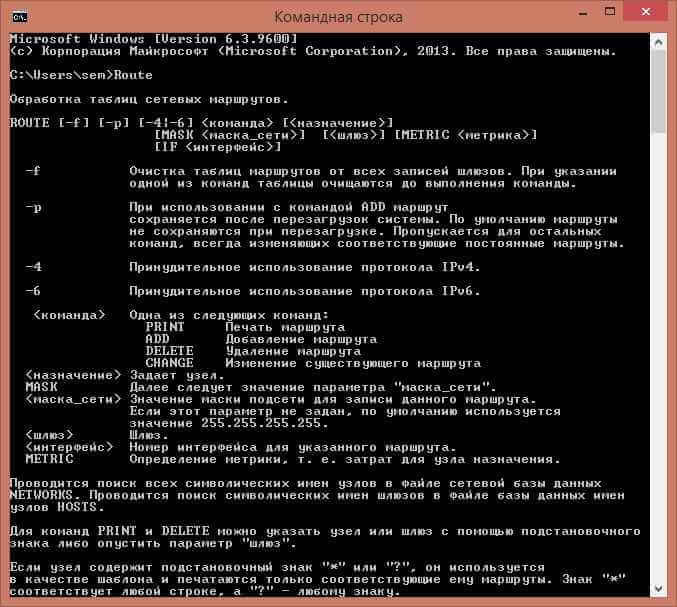
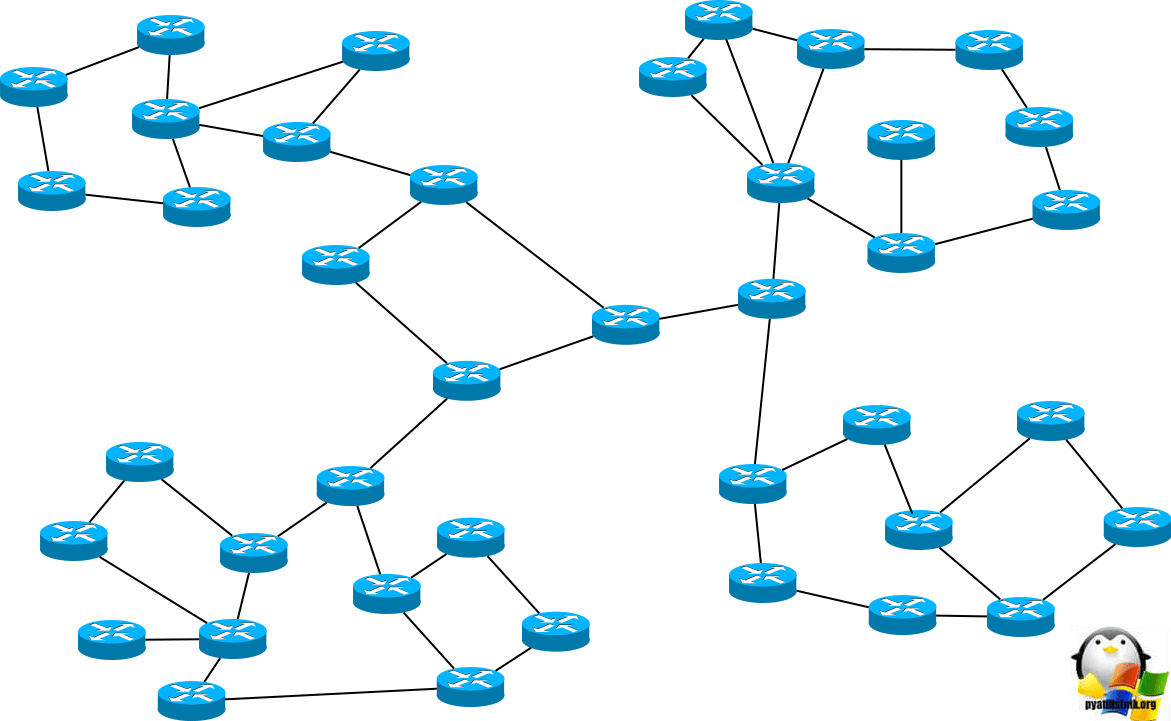
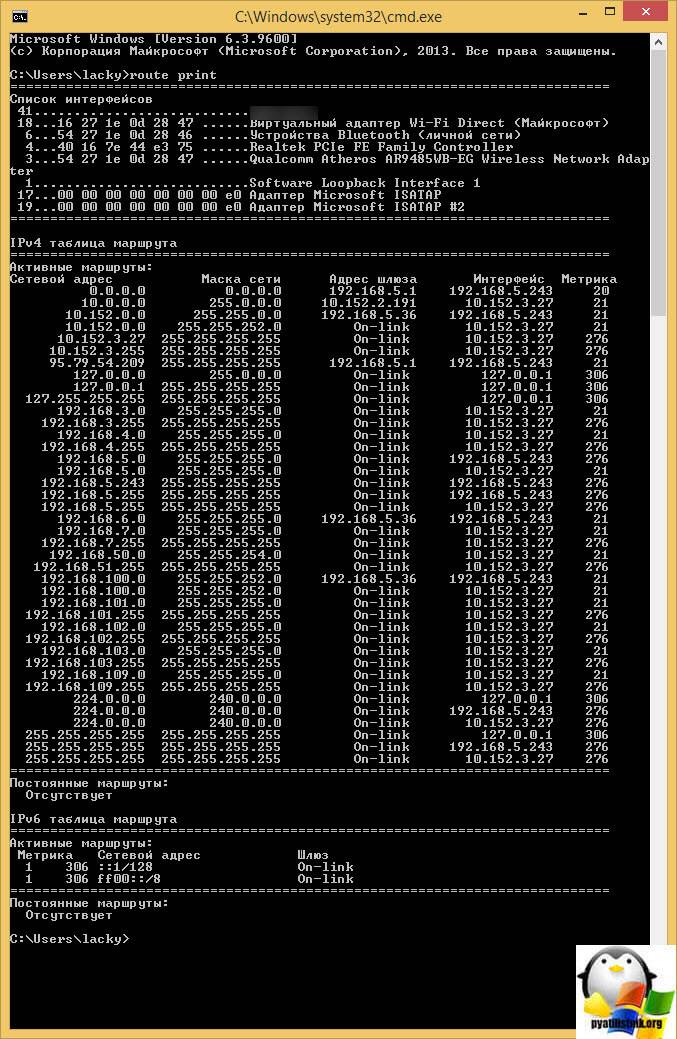
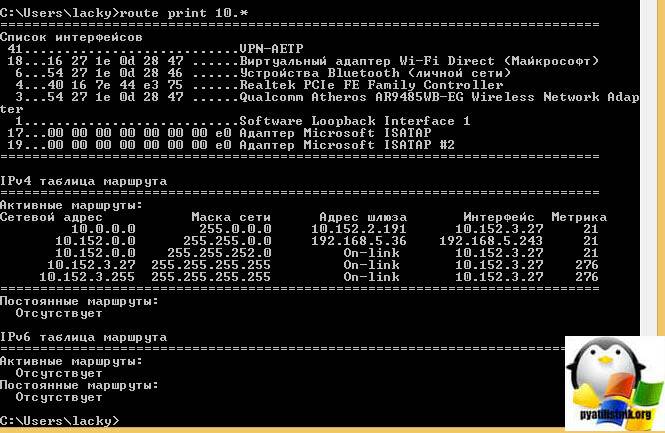
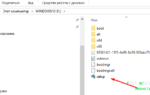 3 способа правильно обновить Windows 7 до Windows 10
3 способа правильно обновить Windows 7 до Windows 10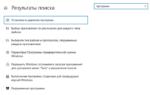 Ошибка 1935 при установке Microsoft Office 2016
Ошибка 1935 при установке Microsoft Office 2016

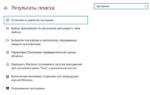 Ошибка при установке Office 2016
Ошибка при установке Office 2016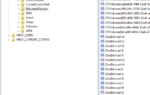 Подключенные сетевые диски: как удалить их в Windows 10
Подключенные сетевые диски: как удалить их в Windows 10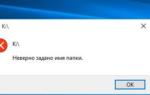 Ошибка "Неверно задано имя папки." в новой редакции Windows 10 Pro 1709 сборка 16299.19
Ошибка "Неверно задано имя папки." в новой редакции Windows 10 Pro 1709 сборка 16299.19